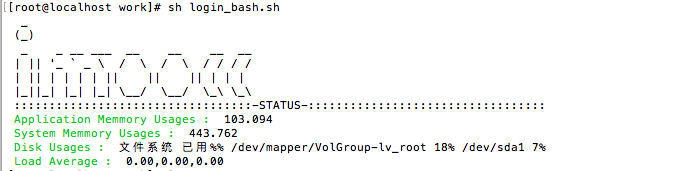说到motd,熟悉linux系统的同学应该熟悉,motd它是linux系统上的一个普通的文件,在linux系统上的/etc/motd文件 .作用于:每次系统需要登陆时,通过终端展示一些消息给登陆用户。
然而,通过在motd文件中,添加的消息只能是静态的,功能也不够直观,也不够炫,为了实现这些效果,就有必要来作一个动态的motd信息效果,这节手记Jeson就教大家如何制作动态的motd登陆效果。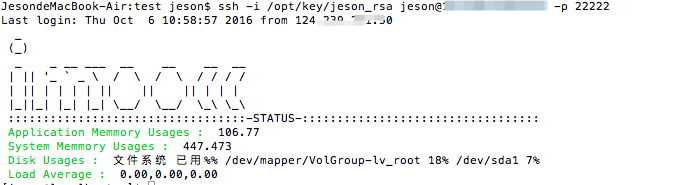
1. 制作登陆的logo
其实就是就是用一些好看了符号来拼接,Jeson制作的如下(我的博客logo),我们用vim来新建一个空文件 login_logo.txt,进行编辑并保存。我们应该:
(1) logo尽量简单明了,不要复杂
(2) 如果不想自己设计,那就去copy别人的吧,这里提供给大家一个网址去参考。
_
(_)
_ _ __ ___ __ __ __ __
'_ ` _ / / / / / /
__ _ _ \__/ \__/ \_ \_2. Shell脚本
写一段shell脚本完成,用于动态消息内容的生成。
我写的如下,供大家参考:
#########################################################################
# File Name: /opt/work/test/login_bash_ok.sh
# Program function:
# Author:Jeson
# mail:jeson@imoocc.com
# Created Time: 四 10/ 6 10:41:58 2016
# * Variables
user=$USER
path=$PWD
home=$HOME
# * Check if we're somewhere in /home
if [ ! -d ${home} ];then
return 0
fi
# * Calculate last login
lastlog=`lastlog -u ${user}grep ${user}awk '{for(i=3;i<=NF;++i) printf("%s ",$i)}'`
#
# * ASCII head
cat /opt/work/login_logo.txt
# * Print Output
echo " ::::::::::::::::::::::::::::::::::-STATUS-::::::::::::::::::::::::::::::::::"
reset_terminal=$(tput sgr0)
# * Check RAM and SWAP Usages
app_mem_usages=$(awk '/MemTotal/{total=$2}/MemFree/{free=$2}/Buffers/{buffers=$2}/^Cached/{cached=$2}END{print (total-free-buffers-cached)/1024}' /proc/meminfo)
echo -e 'E[32m'" Application Memmory Usages :" $reset_terminal ${app_mem_usages}
all_mem_usages=$(awk '/MemTotal/{total=$2}/MemFree/{free=$2}END{print (total-free)/1024}' /proc/meminfo)
echo -e 'E[32m'" System Memmory Usages :" $reset_terminal ${all_mem_usages}
# * Check Disk Usages
disk_device=$(fdisk -lgrep Diskgrep -vE 'identifier'grep -ioE '/dev/[a-z]{2}'uniq )
diskusages=$(df -PH grep -vE '^Filesystemtmpfscdrom' awk '{ print $1 " " $5 }')
echo -e 'E[32m'" Disk Usages :" $reset_terminal ${diskusages}
# * Check Load Average
loadaverage=$(top -n 1 -b grep "load average:" awk '{print $(NF-2) $(NF-1) $NF}')
echo -e 'E[32m'""])])])]'`'>)}'`3. 修改配置
如果想,指定某个用户登陆然后执行并生成,那么需要将执行脚本对应的命令加入到~/.bashrc文件中。
[jeson@localhost ~]$ vim ~/.bashrc
加入执行语句:
sh /opt/work/login_bash.sh
另外,如果想,作为全局的用户都有效,那么就需要加入到/etc/bashrc配置中。
4. 验证
1)退出当前登陆终端
2)用设置的指定用户登陆,如果有出现了本手记前中出现的登陆信息,那么说明顺利完成。